Debian kan være din daglige sjåfør. Så du kan ha mange viktige filer og programvare i Debian 9-installasjonen. I så fall kan du bare oppgradere din eksisterende Debian 9-installasjon til Debian 10.
I denne artikkelen skal jeg vise deg hvordan du oppgraderer din eksisterende Debian 9 Stretch-installasjon til Debian 10 Buster.
Sette opp pakkelager:
Før du oppdaterer Debian 9 Stretch til Debian 10 Buster, har du endret URL-en til pakkelageret til Debian 9 Stretch til Debian 10 Buster.
Først åpner du / etc / apt / sources.liste konfigurasjonsfilen som følger:
$ sudo nano / etc / apt / sources.liste
De kilder.liste filen skal åpnes. Som du kan se, har jeg Debian 9 Stretch-pakkeholdere der inne. For å endre pakkelageret til Debian 10 Buster, må du bare erstatte det tøye ut til buster. Trykk på for å gjøre det
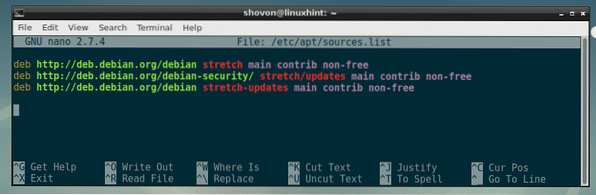
Nå skriver du inn tøye ut som søkestrengen og trykk
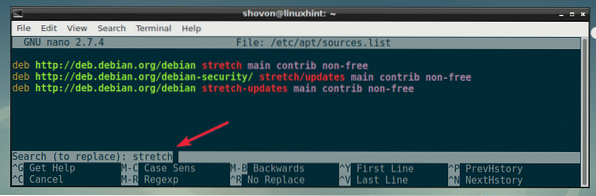
Nå skriver du inn buster som erstatningsstreng og trykk
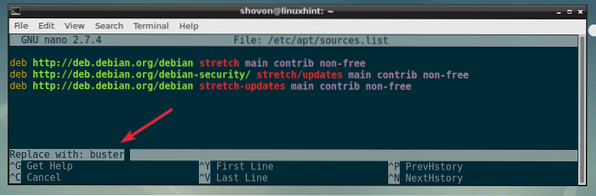
Trykk nå EN.
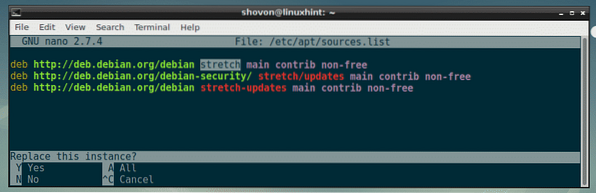
Alle forekomster av tøye ut bør erstattes av buster. Lagre filen nå ved å trykke på
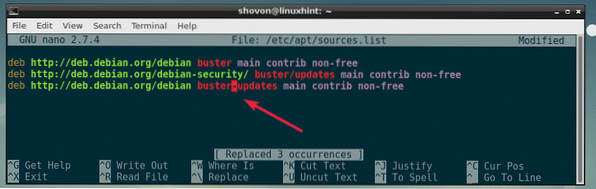
Oppgradering til Debian 10 Buster:
Oppdater nå pakke-APT-pakkeoppbevaringsbufferen med følgende kommando:
$ sudo apt oppdatering
APT-pakkelagerbufferen bør oppdateres. Som du kan se, fungerer Debian 10 Buster-pakkeforrådene. Det er mange pakker som skal oppgraderes.
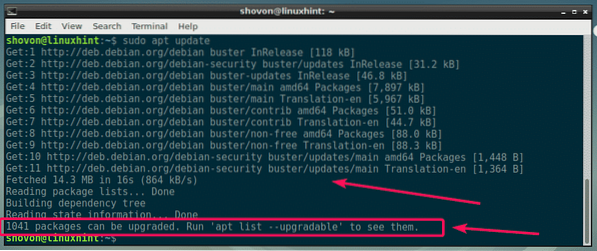
Før jeg gjør noen oppgradering, vil jeg bare vise deg utdataene fra lsb_utgivelse kommando:
$ lsb_release -aSom du ser, kjører jeg Debian 9 Stretch. La oss oppgradere det til Debian 10 Buster.
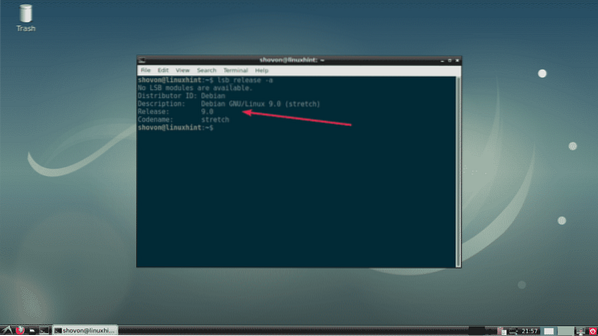
Oppgrader nå alle programvarepakkene med følgende kommando:
$ sudo apt oppgradering
Du bør se et sammendrag av oppgraderingen. Trykk på for å bekrefte oppgraderingen Y og trykk deretter på
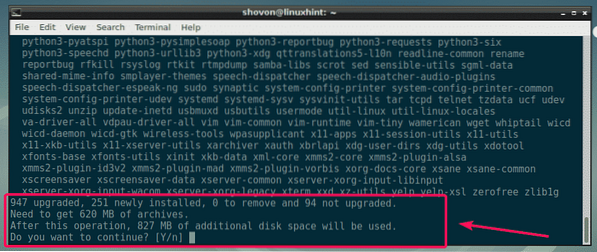
Alle nødvendige pakker blir lastet ned fra internett. Det tar litt tid å fullføre.
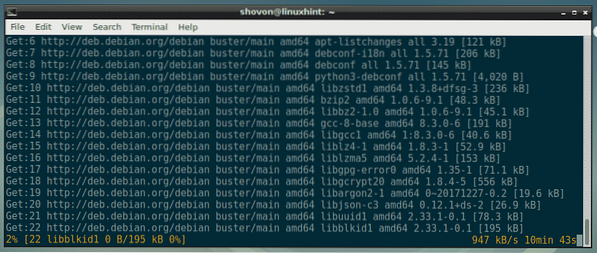
Når pakkene er lastet ned, vil APT vise deg noen nyheter og stille deg noen spørsmål. De første nyhetene du kan se er som følger. Bare trykk Q å fortsette.
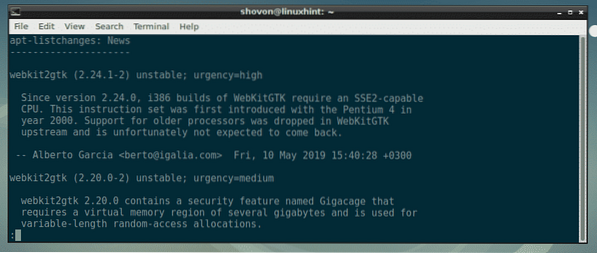
Når du ser dette, trykker du på
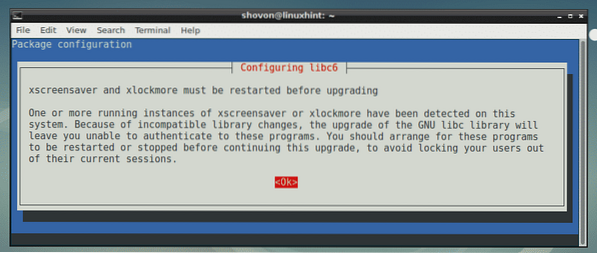
trykk
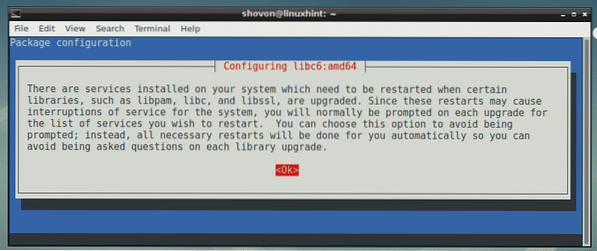
Nå vil APT spørre deg om den kan starte systemtjenester på nytt automatisk mens du oppgraderer.
Hvis det ikke er en produksjonsmaskin, anbefaler jeg at du lar APT oppgradere systemtjenester automatisk etter behov. I så fall velger du
Hvis det er en produksjonsmaskin der noen veldig viktige tjenester kjører på datamaskinen / serveren din, kan det være lurt å bli bedt om når APT trenger å starte noen systemtjenester på nytt. I så fall velger du
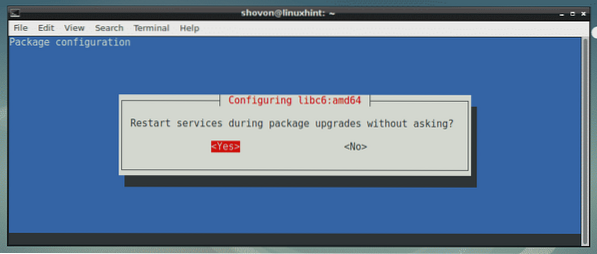
trykk
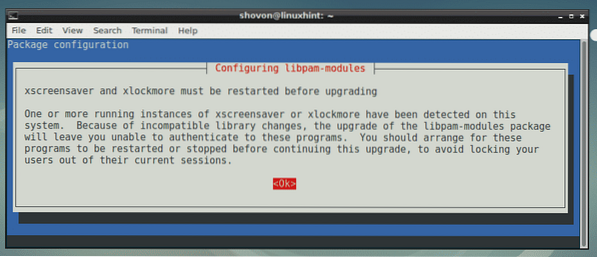
Alle programvarepakkene bør oppgraderes.
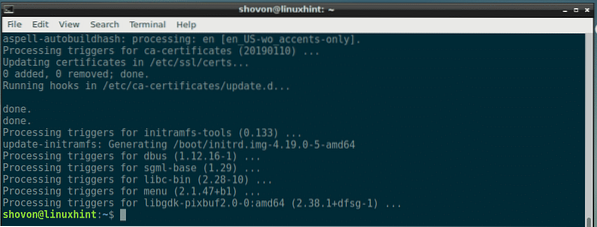
Nå er systemet klart til å gjøre en distribusjonsoppgradering.
For å gjøre en distribusjonsoppgradering, kjør følgende kommando:
$ sudo apt dist-upgrade
Trykk nå Y og trykk deretter på
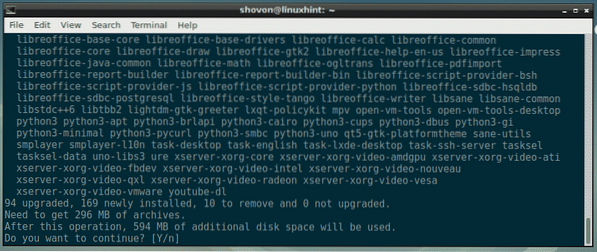
Alle nødvendige pakker for distribusjonsoppgraderingen blir lastet ned og installert.
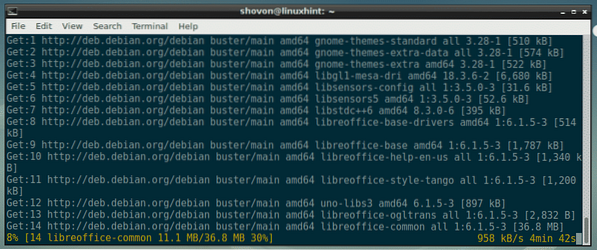
På dette tidspunktet bør distribusjonsoppgraderingen være fullført.
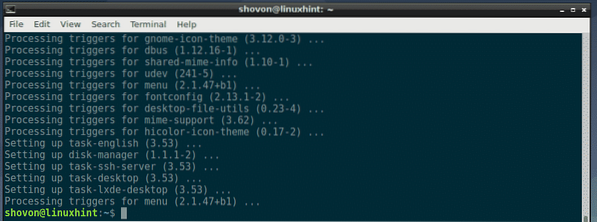
Start datamaskinen / serveren på nytt med følgende kommando for at endringene skal tre i kraft.
$ sudo omstart
Når datamaskinen har startet opp, vil du se noen merkbare endringer her og der.
Jeg kjørte også lsb_utgivelse kommando. Som du kan se fra utgangen, var oppgraderingen til Debian 10 Buster vellykket.
$ lsb_release -a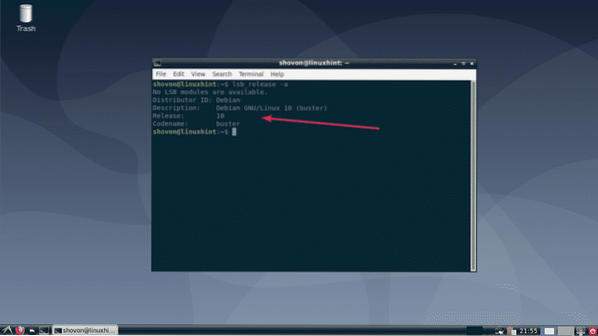
Linux-kjernen bør også oppgraderes til 4.19 som du kan se på skjermbildet nedenfor.

Så det er slik du oppgraderer din eksisterende Debian 9 Stretch-installasjon til Debian 10 Buster. Takk for at du leser denne artikkelen.
 Phenquestions
Phenquestions


